Lorsque je prépare un article pour Cuk.ch, je commence par préparer des sources. Des articles qui parlent du sujet, des liens vers des forums, vers la documentation du logiciel, etc…
Ces heures de préparation sont pratiquement exclusivement passées devant un iPhone, et parfois un iPad… tout simplement parce que je prépare mes articles dans le train sur le chemin du travail.
C’est toujours le même rituel: surf dans Safari, puis copier le lien vers l’article courant, et le coller dans une note Evernote ou dans une note iOS. Souvent, je veux inclure le titre de l’article, ou un passage du texte affiché. Et tout ça, ça fait un paquet de copier/coller.
Clips pour iOS est là justement pour accélérer ce genre d’opération. Cette application permet de récupérer le contenu du presse-papiers, et de l’enrichir avant de pouvoir le réutiliser ailleurs.
Clips s’intègre dans iOS 8 via un élément dans la zone “aujourd’hui” du dashboard, et une extension disponible dans les apps qui utilisent le système de partage intégré à iOS.
Ajout d’un élément
Pour ajouter un élément dans l’app, on peut soit simplement toucher l’élément du dashboard, soit utiliser la feuille de partage.
Clips ne peut pas surveiller constamment le presse-papiers, pour des raisons de sécurité. Par contre il peut, lorsque l’on affiche le dashboard, proposer le contenu du presse-papiers pour l’ajout.
L’ajout via la feuille de partage (sharesheet dans la doc iOS) est un peu différent. Si, par exemple, on l’active depuis Safari, elle copie automatiquement l’URL de la page courante. Si une portion de texte est sélectionnée, c’est ça qui sera ajouté à Clips. Détail qui aura son importance: l’ajout de la portion de texte est fait avec l’URL d’où provient le texte.
Modifications
Soit lors de l’ajout, soit après-coup, les extraits de textes peuvent être enrichis très facilement.
Dans la vue “Aujourd’hui”, on peut glisser le contenu vers la gauche pour afficher une série de boutons, comme dans la capture de gauche. Taper sur “Title + URL” se base sur l’URL précédemment copiée et sauvegarde un nouvel extrait contenant le texte affiché sur la capture de droite.
Si on ajoute un extrait via la feuille de partage, on peut inclure une sélection:
Cette sélection peut, elle aussi, être enrichie en utilisant les modèles prédéfinis. On peut donc très facilement sélectionner du texte dans Safari, lancer l’extension de Clips pour le formater et y ajouter automatiquement l’URL du site. Après cela, et comme pour tous les extraits gérés dans Clips, il suffit de taper l’extrait pour l’envoyer dans le presse-papiers et l’utiliser par exemple dans une note Evernote.
Les modèles de formattage sont configurables à souhait. J’ai par exemple créé un modèle “tout”, qui va créer un extrait avec la sélection, le titre de la page et son URL. C’est ce modèle que j’utilise pour créer des notes cohérentes pour tous mes articles.
Sur la gauche, le texte d’origine, et sur la droite, le résultat. On voit que ma sélection avait un retour à la ligne de trop.
Clips fournis un moyen encore plus rapide lorsqu’on veut créer de nombreux extraits et les utiliser les uns après les autres: un clavier spécifique!
Grâce à ce clavier, on peut facilement ajouter une série d’extraits les uns après les autres, et même (capture de droite) modifier ceux qui auraient été oubliés lors de l’ajout.
Conclusion
Clips est une excellente app. Elle est gratuite en version limitée et demande un achat in-app de 2 CHF pour débloquer les fonctionnalités avancées.
Ces fonctionnalités sont un plus grand nombre d’extraits, et la synchronisation entre les différents appareils. Cette synchro fonctionne parfaitement, d’ailleurs on peut voir des “iPhoneDeSeb” et “iPadDeSeb” dans les captures d’écran, illustrant l’appareil à l’origine de l’extrait.
J’utilise cette app de plus en plus souvent! Et vu qu’elle est gratuite en usage limité, je vous encourage à y jeter un œil! :)
À tous, une excellente journée!
… et si vous souhaitez partager des idées d’articles, des liens, des apps, etc… vous pouvez me retrouver sur Twitter.
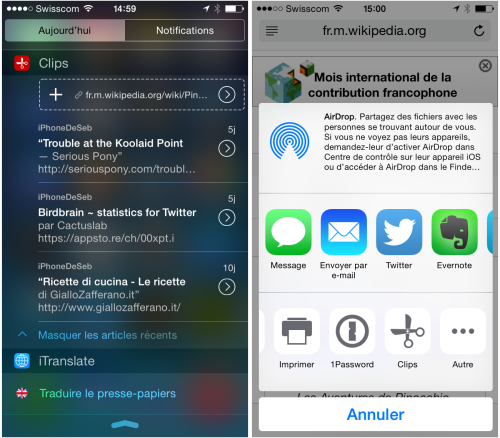
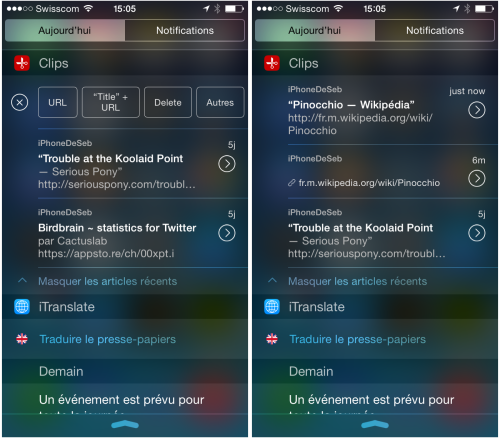
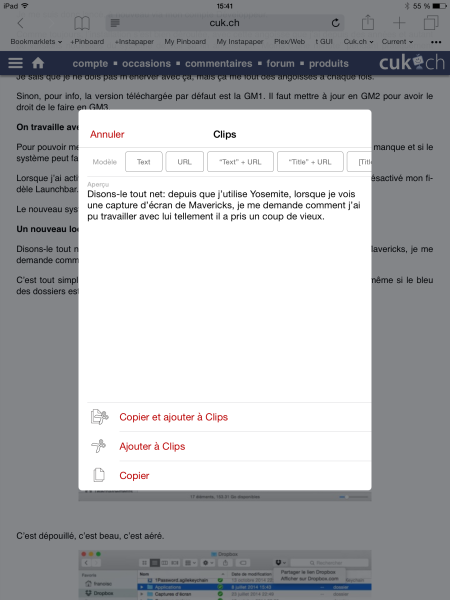
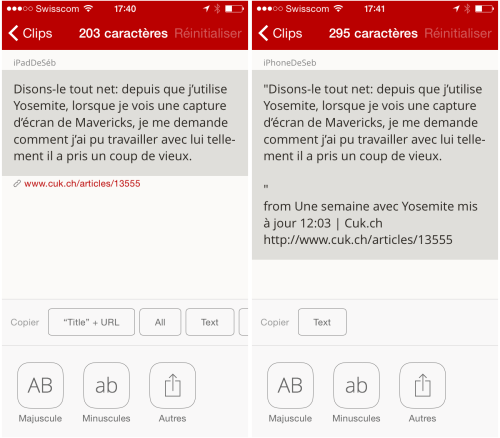
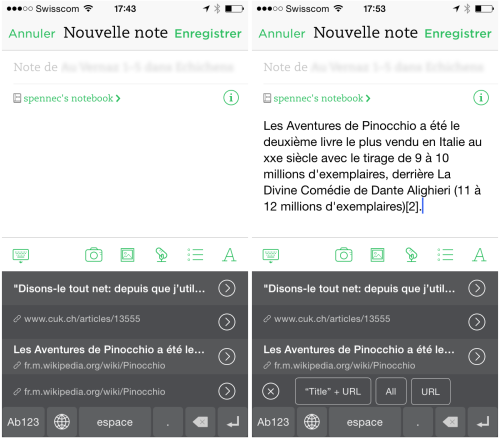
, le 20.10.2014 à 09:18
Trés tentant!
Mais nécessite iOS8, donc pas pour mon iphone 4 :(
C’est clair que ca n’est que le début et que de plus en plus d’apps (et apple!) vont me pousser à en acheter un nouveau. Ou un xperia?!?
, le 20.10.2014 à 10:49
Ce dimanche, je fais du nettoyage dans mon iPhone, avant de l’upgrader. Je vire plein d’apps.
Ce lundi, je lis cuk… et j’ajoute une app sur mon iPhone.
La vie est un éternel recommencement.
Mais merci, celle-ci me sera utile!
, le 20.10.2014 à 11:26
Génial ce truc!
J’achète!
Pis bon, tu copies des extraits de haute tenue, à ce que je vois!:-)))
, le 20.10.2014 à 11:27
Super app ! C’est tellement pénible le copier/coller sur iOS. Merci pour la découverte.
, le 20.10.2014 à 11:27
Hé dis-donc, ça me fait penser à un truc.
Tu crois pas que la zone « Aujourd’hui » va devenir comme la barre des menus permanents pour MacOS? Elle va vite déborder.
Allez hop Bartender, on se met sur le coup à chercher une solution pour iPhone!
, le 20.10.2014 à 13:11
Merci pour vos commentaires :)
François: je ne surf que sur les meilleurs sites :)
Et oui, la zone « aujourd’hui » risque de devenir un sacré bordel, pour parler clairement :D
, le 25.10.2014 à 08:42
@renan Fuhrimann
Faut pas exagérer non plus, le copier coller fonctionne bien et c’est ultra simple sur IOS, il suffit de tapoter….. ULTRA PENIBLE me parait bien disproportionné….